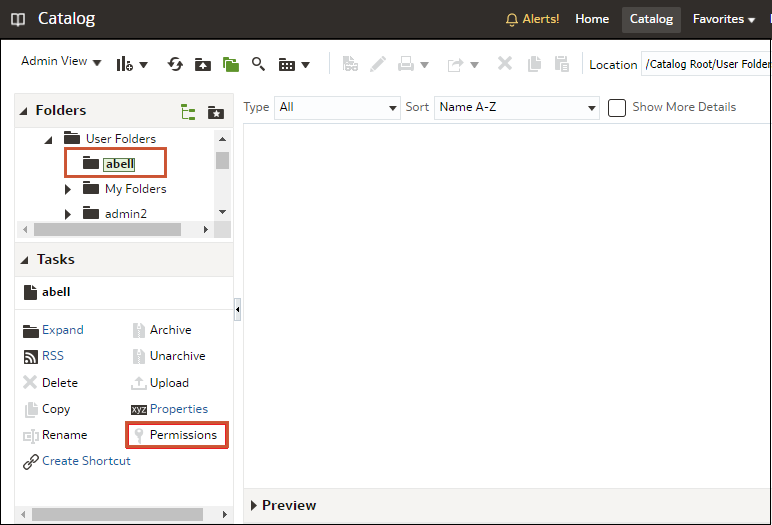Zarządzanie zawartością
Administratorzy mogą zarządzać zawartością Oracle Analytics za pomocą konsoli. Na przykład, jeśli pracownik opuszcza organizację, można przypisać jego skoroszyty i modele uczenia maszynowego do innego pracownika.
Zarządzanie zawartością - omówienie
Oracle Analytics umożliwia wyświetlanie zawartości Oracle Analytics i zarządzanie nią. Na przykład, jeśli pracownik opuszcza organizację, można przypisać jego skoroszyty i modele uczenia maszynowego do innego pracownika.
Będą administratorem, można używać strony "Zarządzanie zawartością" do wyświetlania wszystkich typów zawartości, zarządzania nimi i zmieniania ich właścicieli.
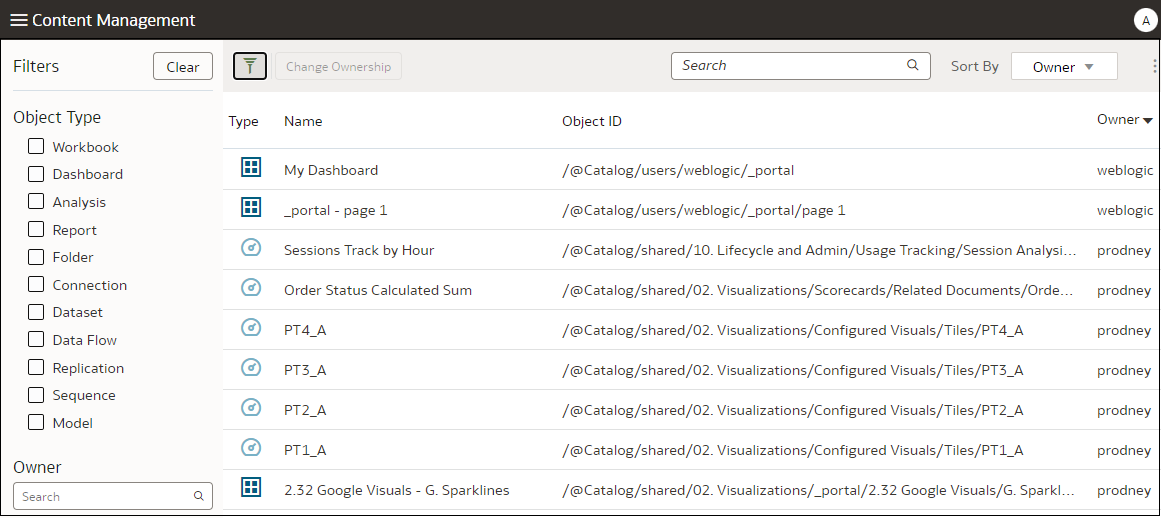
Z poziomu menu Czynności dla poszczególnych elementów można także użyć opcji Otwórz w Katalogu Classic, aby wyświetlić folder Katalogu, w którym dany element jest przechowywany, co pozwoli dokonywać innych zmian w konfiguracji. Aby na przykład zmienić właściwości lub uprawnienia elementu, można umieścić na nim wskaźnik myszy, kliknąć Czynności na końcu po prawej stronie, po czym kliknąć Otwórz w Katalogu Classic. Uwaga: opcja Otwórz w Katalogu Classic jest wyświetlana tylko właścicielowi elementu.
Własność zawartości - informacje podstawowe
- Siebie jako administratora.
- Innego użytkownika.
- Każdego użytkownika z określoną rolą poziomu aplikacji (mają tu zastosowanie pewne ograniczenia; zob. Często zadawane pytania dotyczące zarządzania zawartością).
- Będąc właścicielem obiektu, którego ID zaczyna się prefiksem /@Catalog/, można sprawdzić właściwości tego obiektu oraz zmienić uprawnienia, nawet jeśli nie mamy innych uprawnień do niego.
- Będąc właścicielem obiektu, którego ID zaczyna się prefiksem /@default/, zawsze mamy pełne uprawnienia do niego.
Zmienianie właściciela zawartości
Właściciela zawartości Oracle Analytics można zmienić za pomocą konsoli. Na przykład, jeśli pracownik opuszcza organizację, można przypisać jego prywatne skoroszyty i modele uczenia maszynowego do innych pracowników, tak aby mogli z tych zasobów korzystać.
- Jeśli zostanie wybrany obiekt, którego ID zaczyna się od /@default/, to można przypisać go do innego użytkownika.
- Jeśli zostanie wybrany obiekt, którego ID zaczyna się od /@Catalog/, to można przypisać go do innego użytkownika lub do roli poziomu aplikacji.
- Chcąc przypisać więcej niż jeden obiekt do roli poziomu aplikacji, należy pamiętać, że można wybierać tylko te obiekty, których ID zaczyna się od /@Catalog/.
Zmienianie właściciela zawartości prywatnego folderu użytkownika
Można przenieś prawo własności zawartości, którą użytkownicy zapisują w folderach prywatnych. Na przykład, jeśli pracownik opuszcza organizację, można przenieść jego prywatne skoroszyty i modele uczenia maszynowego z folderu \User Folders\<Użytkownik>\ do innego folderu, tak aby inni użytkownicy mogli te zasoby edytować i wdrażać.
- W konsoli zmienić właściciela obiektów prywatnych na administratora:
- W Katalogu zmienić uprawnienia do obiektów prywatnych, po czym przenieść te obiekty do nowego folderu:
Często zadawane pytania dotyczące zarządzania zawartością
Zawarto tu odpowiedzi na często zadawane pytania dotyczące zarządzania zawartością w Oracle Analytics.
Jakie są stosowane ograniczenia, gdy następuje zmiana właściciela i własność jest przypisywana do ról?
- Obiekty, których ID zaczyna się prefiksem
/@Catalog/, można przypisywać do użytkowników lub ról. - Obiekty, których ID zaczyna się prefiksem
/@default/, można przypisywać tylko do użytkowników.
Chcąc przypisać do roli wiele elementów, najpierw należy wyczyścić pola wyboru tych elementów, których ID zaczyna się prefiksem /@default/.
Prefiksy obiektów można zobaczyć w kolumnie ID obiektu na stronie zarządzania zawartością.
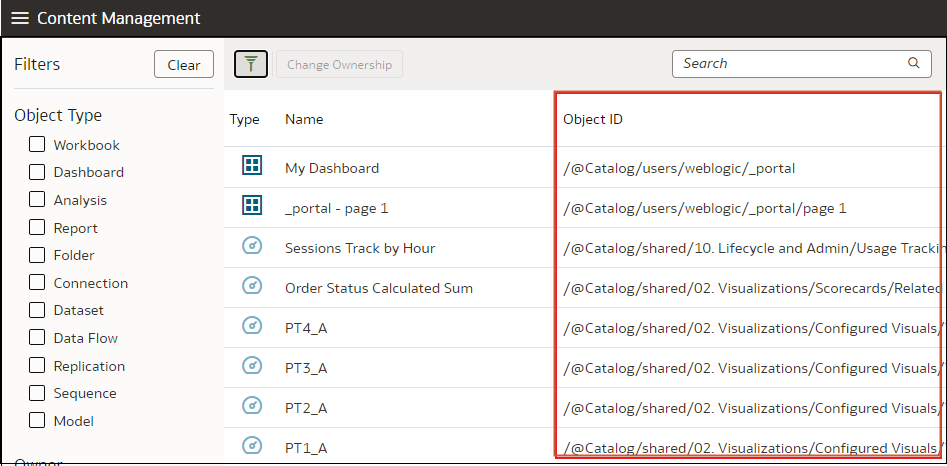
Co oznacza występujący w ID obiektu prefiks @default lub @Catalog?
Prefiks @Catalog sygnalizuje skoroszyt, połączenie, zbiór danych, przepływ danych, replikację, sekwencję lub model. Prefiks @default sygnalizuje analizę, pulpit informacyjny, raport lub folder.